不少 iPhone 玩家都很羨慕 Android 用戶有
Fly GPS 虛擬搖桿可以使用,iPhone 7 上市之後我想 iOS 玩 Pokemon GO 用戶應該有多那麼一點點,若是已經覺得出門抓精靈抓到累的話,或是遇到颳風下雨不能門,或是上班上課當中無法立刻衝出去,那麼虛擬搖桿還是不錯的選擇,他並不是外掛會自動升等,只是省去自己走路這個步驟,我想大多玩家都可以快速上手唷!先前介紹的還需要搭配兔兔助手,現在這版本不用囉!而且免越獄就可以安裝使用!
安裝事前準備事項:
- 得從電腦操作,iTunes 必須要安裝
- 下載 Pokemon GO.ipa,若有版本更新,請尋找最新版本的 ipa
Pokemon Go 1.93.1.ipa(MediaFire下載)
Pokemon Go 1.93.1.ipa(Rapidgator下載)
Pokemon Go 1.93.1.ipa(ZippyShare下載)
Pokemon Go 1.93.1.ipa(YunFile下載)
Pokemon Go 1.93.1.ipa(Hami+下載)
檔案大小:106 MB
- 下載 Impactor
Windows 版本:
Impactor 0.9.51.7z(MediaFire下載)
Impactor 0.9.51.7z(Rapidgator下載)
Impactor 0.9.51.7z(ZippyShare下載)
Impactor 0.9.51.7z(YunFile下載)
Impactor 0.9.51.7z(本站下載)
Mac 版本:
Impactor 0.9.51.dmg(MediaFire下載)
Impactor 0.9.51.dmg(Rapidgator下載)
Impactor 0.9.51.dmg(ZippyShare下載)
Impactor 0.9.51.dmg(YunFile下載)
Impactor 0.9.51.dmg(本站下載)
Linux 32bit:
Impactor32 0.9.51.tgz(MediaFire下載)
Impactor32 0.9.51.tgz(Rapidgator下載)
Impactor32 0.9.51.tgz(ZippyShare下載)
Impactor32 0.9.51.tgz(YunFile下載)
Impactor32 0.9.51.tgz(本站下載)
Linux 64bit:
Impactor64 0.9.51.tgz(MediaFire下載)
Impactor64 0.9.51.tgz(Rapidgator下載)
Impactor64 0.9.51.tgz(ZippyShare下載)
Impactor64 0.9.51.tgz(YunFile下載)
Impactor64 0.9.51.tgz(本站下載)
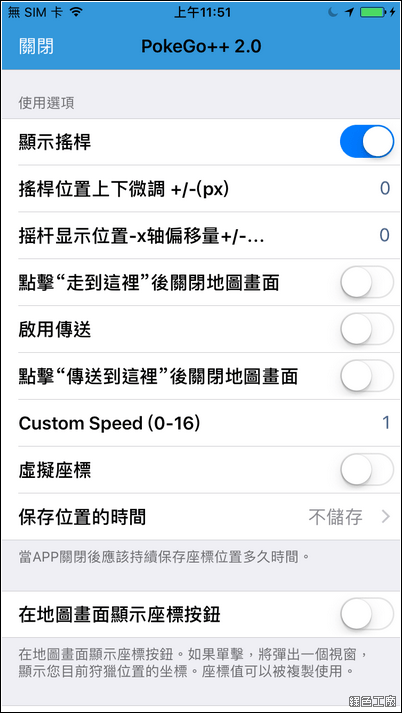
新版本設定有中文囉!知道為什麼最近大家又出動了嗎?
大家找寶貝!道館地圖立刻尋找神獸洛奇亞 Lugia、急凍鳥 Articuno
安裝操作步驟
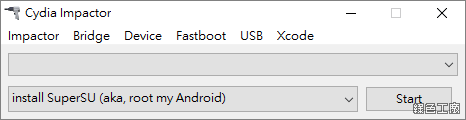
△ 開啟 Cydia Impactor。
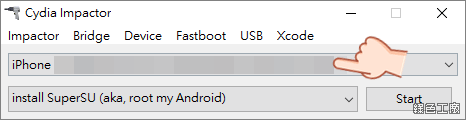
△ 手機連線後上方欄位會出現手機裝置。
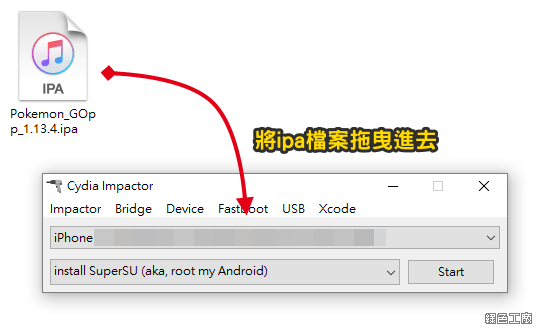
△ 將下載的 .ipa 拖曳到 Impactor 的軟體視窗當中。
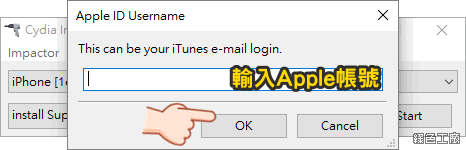
△ 接著會要求輸入 iTunes 的登入帳號,也就是 Apple id 啦!(有疑慮者就自己想清楚)
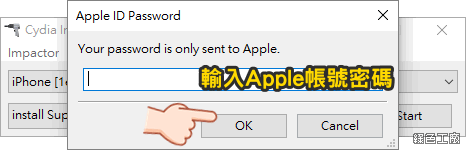
△ 接著再輸入 Apple id 的帳號密碼點選 OK 繼續。(有疑慮者就自己想清楚)
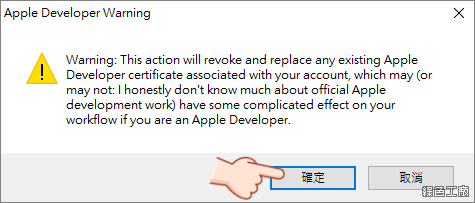
△ 之後會有一個警告訊息,大概是說覆蓋你帳號的 Apple 開發者憑證,確定繼續即可。
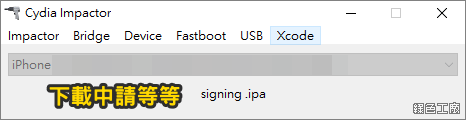
△ 之後會開始下載一個 signing.ipa 的檔案,這時候就慢慢等,視下載速度而定。
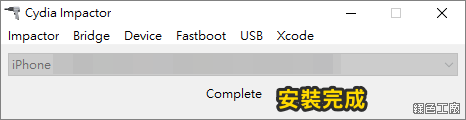
△ 等待安裝完成囉!
若遇到無法安裝的情況請刪除手機內任何版本的 Pokemon GO。 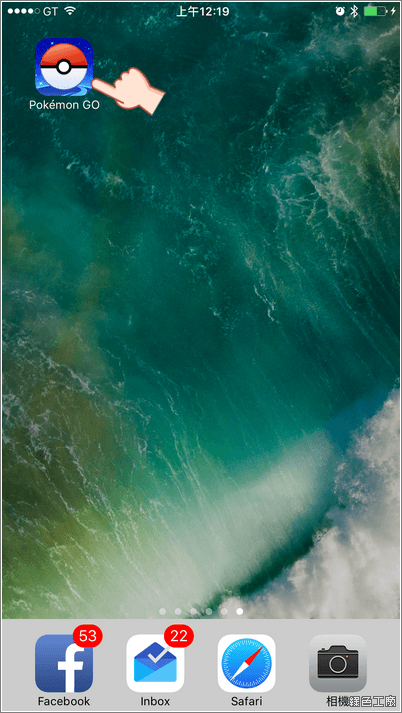
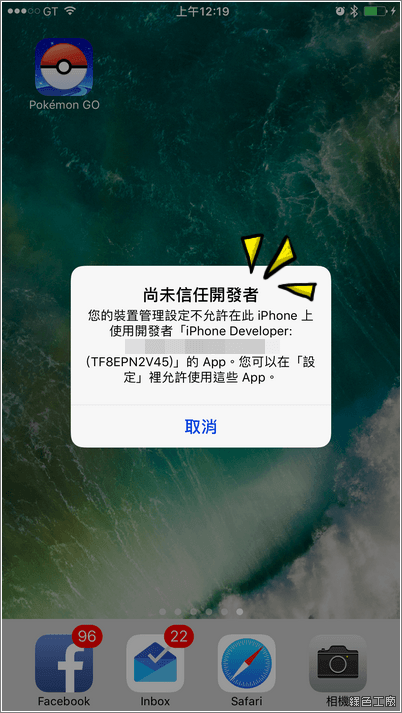
△ 若你的手機原本就有安裝 Pokemon GO,那麼就會安裝另外一個,可以雙開唷
(已經不支援了)!安裝完成一定會急著開起遊戲,但會發現有跳出錯誤訊息「尚未信任企業級開發者」,這時候請跳到手機的設定功能。
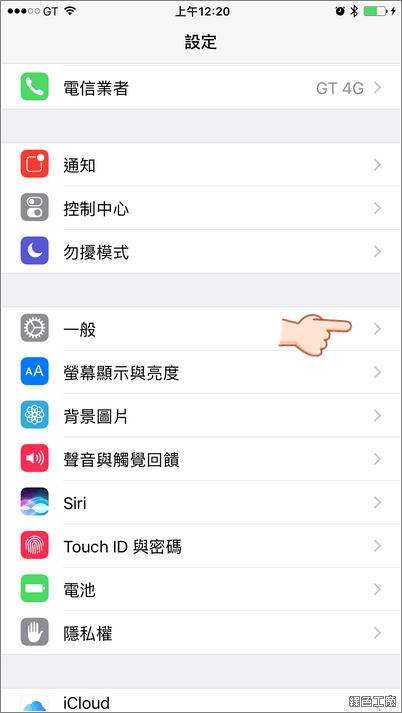
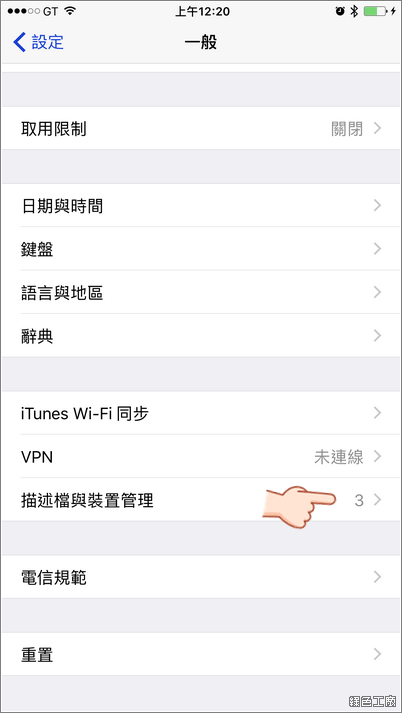
△ 設定 > 一般 > 描述檔與裝置管理。
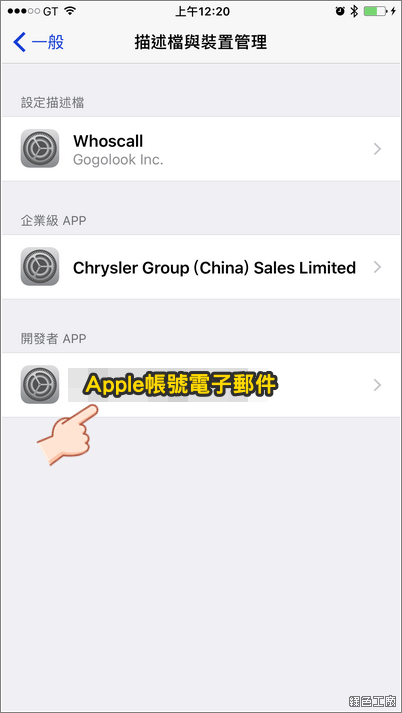
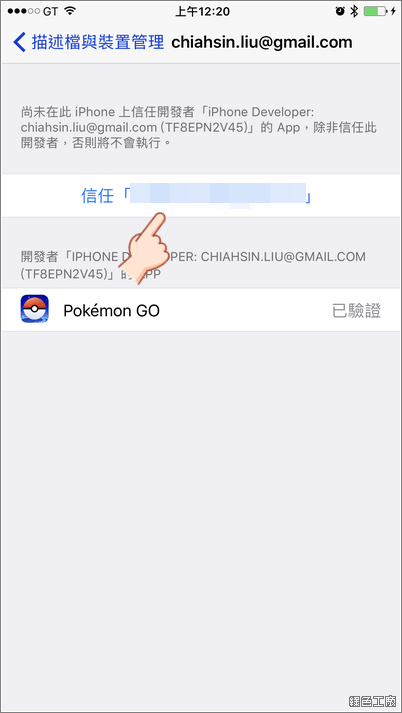
△ 之後會在開發者 APP 看到一個 Apple 帳號的選項,點進去之後點選信任。
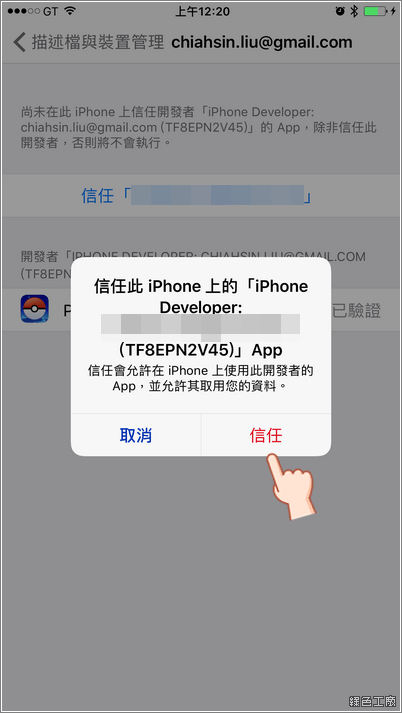
△ 會跳出一個視窗,再點選一次信任即可,遊戲就可以正常進入囉!
虛擬搖桿遊戲操作說明
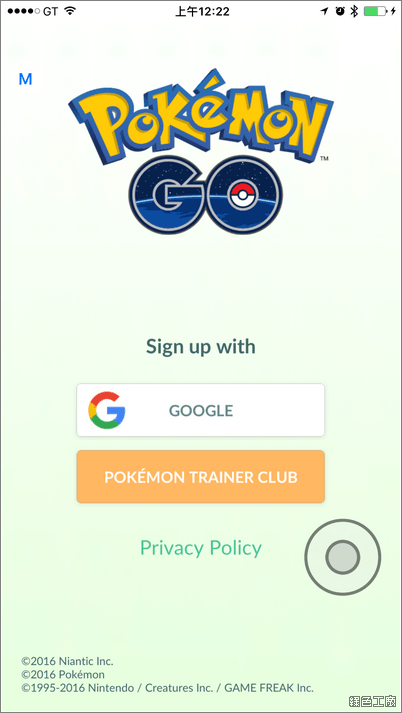
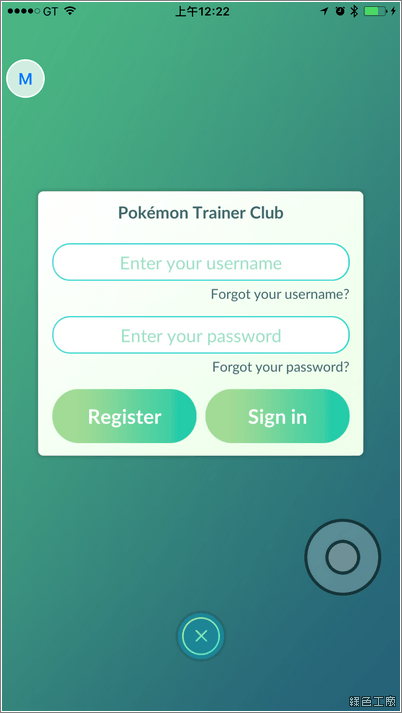
△ 登入遊戲帳號的步驟就不多說了!與原本手機安裝的 Pokemon GO 並不衝突,App Store 安裝的是正常版本,透過本篇教學安裝的是具備虛擬搖桿功能的版本,可以登入兩個不同帳號雙開始用唷!
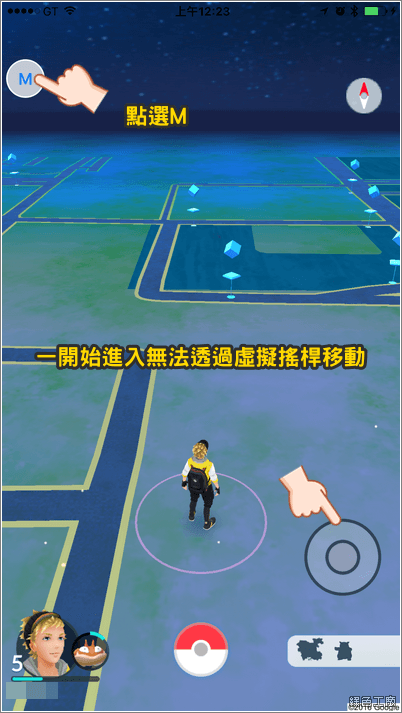
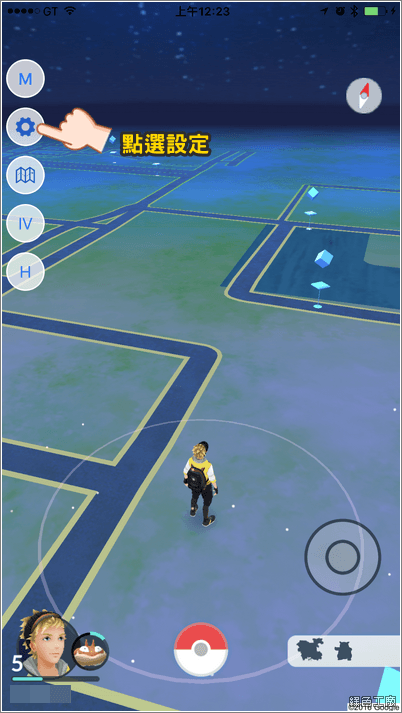
△ 一開始進入遊戲雖然有虛擬搖桿的工具,但是尚未啟動虛擬功能,這時候請點選 M 進入選單,再點選設定按鈕。
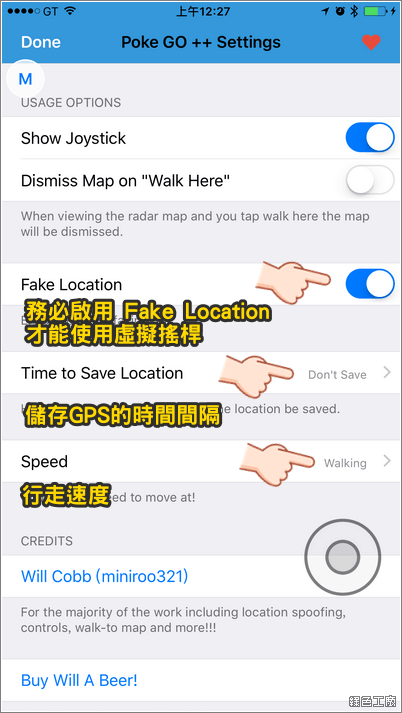
△ 要使用虛擬搖桿功能,請務必啟用 Fake Location 的功能,這個版本的虛擬搖桿只支援虛擬搖桿的使用,沒有包含設定 GPS 位置的功能,這點真的稍嫌可惜,若是要飛到其他地方玩寶可夢的話,需要搭配其他的 Fake GPS 工具才可以。
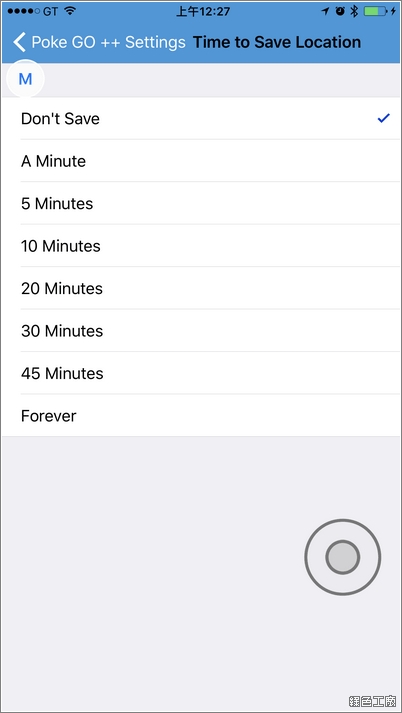
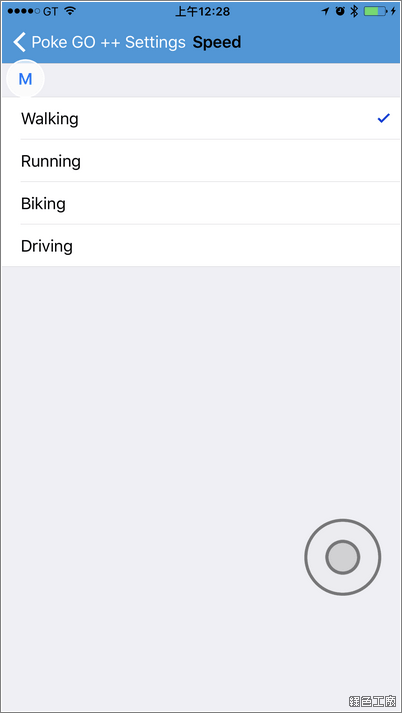
△ 可以記錄最後的 GPS 位置,不過若是遊戲徹底關閉的話,下次開啟還是會在所在位置。移動速度有走路、跑步、機車與汽車四種選項,不這地方不設定也沒差,因為之後的選單工具可以快速調整移動速度。
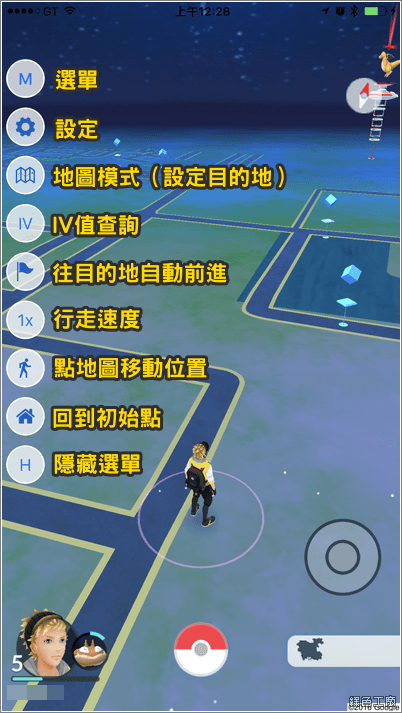
△ 開啟 Fake Location 功能之後,就可以使用虛擬搖桿來移動位置囉!選單項目也更多了,大致上的功能如上圖,基本上不難操作啦!!!
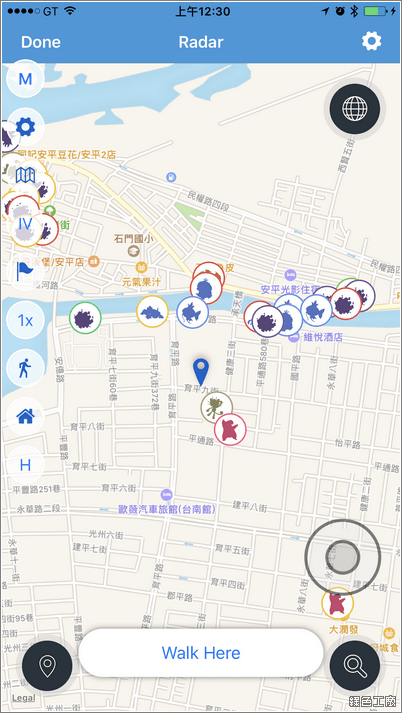
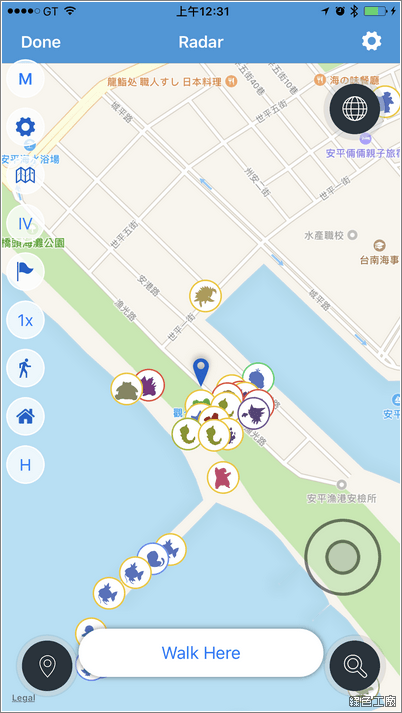
△ 地圖按鈕式搭配
Go Radar 即時地圖來使用,所以可以知道哪裡有 Pokemon 可以抓,點選 Walk Here 就可以設定行走的目的地。
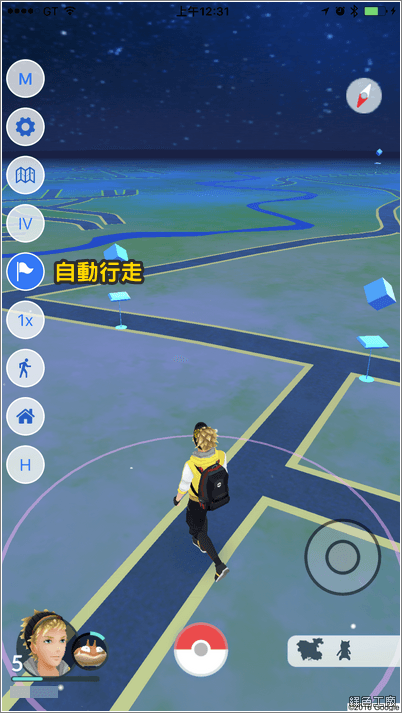
△ 若有設定行走目的地,點選旗幟功能就會開始自動行走,玩遊戲玩到累只想走路孵蛋的時候,這功能也算是很方便,不過是直線行走的唷!
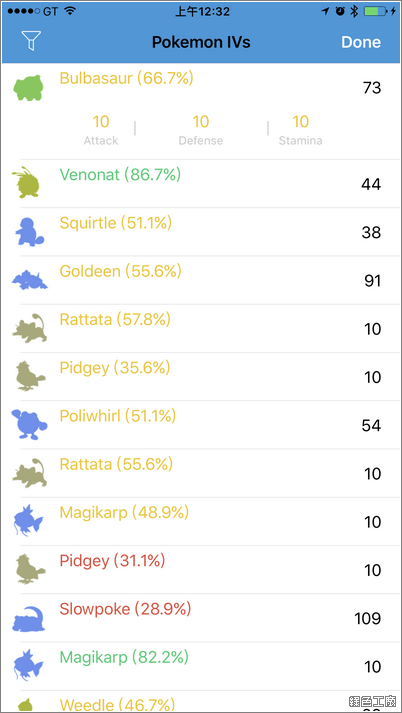
△ 快速查詢 IV 值。(
PGNEXUS 一次查詢 Pokemon Go IV 值,方便快速一次看清楚)
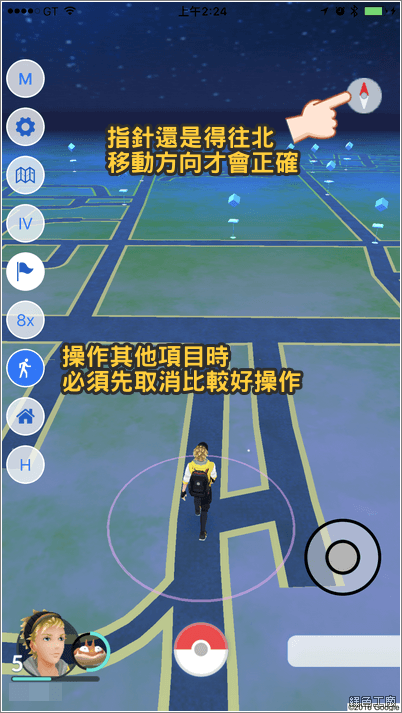
△ 點選行走圖案之後,可以點選地圖位置來移動,不過請注意座標方位,依然得往北方向才會正確,使用虛擬搖桿時也是如此。Pokemon GO iOS 虛擬搖桿大致上安裝使用就是這樣,之前介紹的版本還需要搭配兔兔才能使用,現在這個方式就不用了,祝大家使用愉快囉^^視訊教學來源參考:
https://youtu.be/CUdruVlKabQ
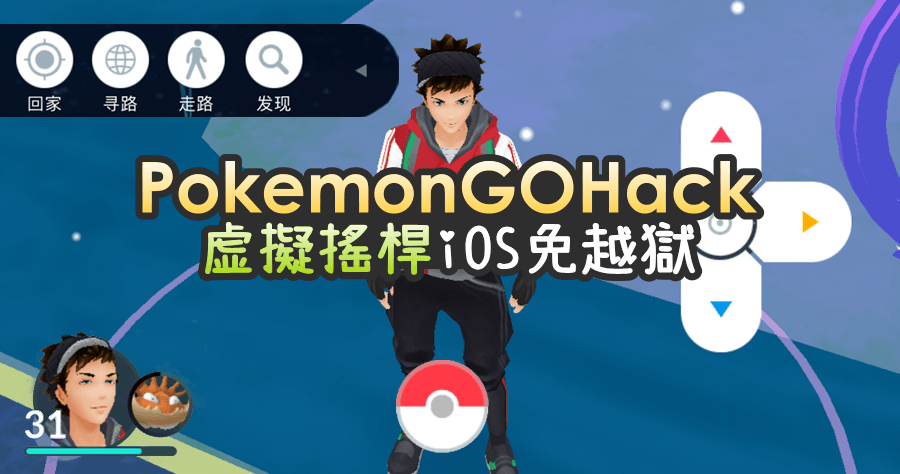












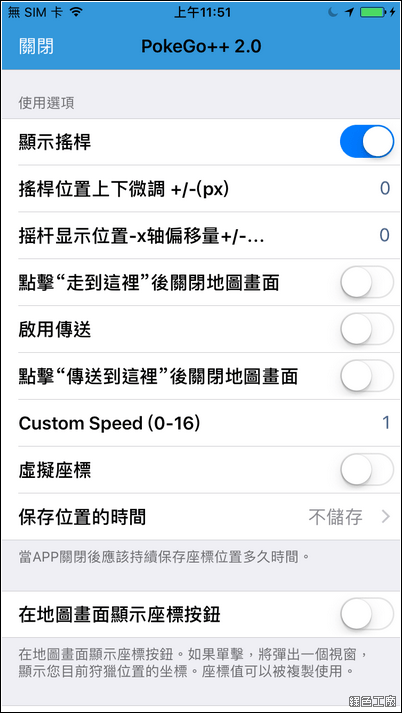 新版本設定有中文囉!知道為什麼最近大家又出動了嗎?
新版本設定有中文囉!知道為什麼最近大家又出動了嗎?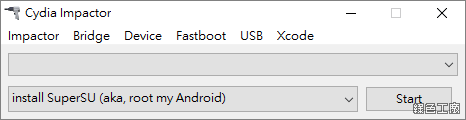 △ 開啟 Cydia Impactor。
△ 開啟 Cydia Impactor。 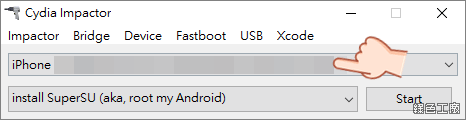 △ 手機連線後上方欄位會出現手機裝置。
△ 手機連線後上方欄位會出現手機裝置。 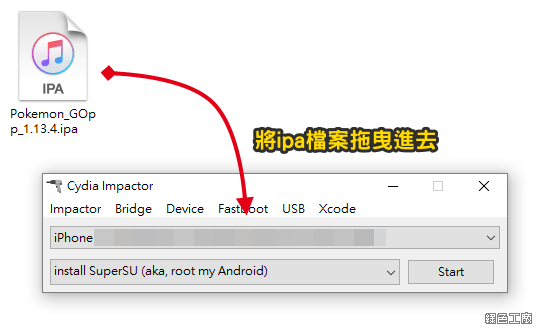 △ 將下載的 .ipa 拖曳到 Impactor 的軟體視窗當中。
△ 將下載的 .ipa 拖曳到 Impactor 的軟體視窗當中。 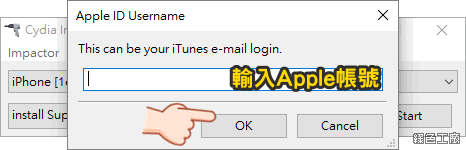 △ 接著會要求輸入 iTunes 的登入帳號,也就是 Apple id 啦!(有疑慮者就自己想清楚)
△ 接著會要求輸入 iTunes 的登入帳號,也就是 Apple id 啦!(有疑慮者就自己想清楚) 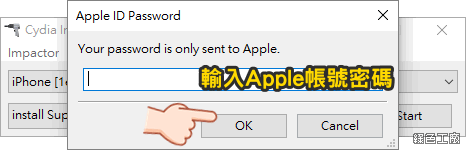 △ 接著再輸入 Apple id 的帳號密碼點選 OK 繼續。(有疑慮者就自己想清楚)
△ 接著再輸入 Apple id 的帳號密碼點選 OK 繼續。(有疑慮者就自己想清楚) 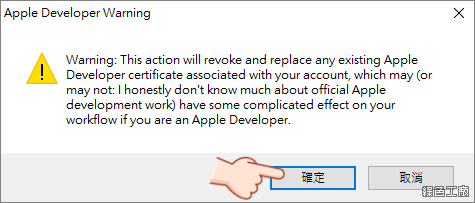 △ 之後會有一個警告訊息,大概是說覆蓋你帳號的 Apple 開發者憑證,確定繼續即可。
△ 之後會有一個警告訊息,大概是說覆蓋你帳號的 Apple 開發者憑證,確定繼續即可。 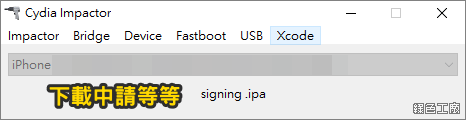 △ 之後會開始下載一個 signing.ipa 的檔案,這時候就慢慢等,視下載速度而定。
△ 之後會開始下載一個 signing.ipa 的檔案,這時候就慢慢等,視下載速度而定。 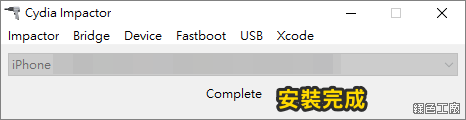 △ 等待安裝完成囉!
△ 等待安裝完成囉!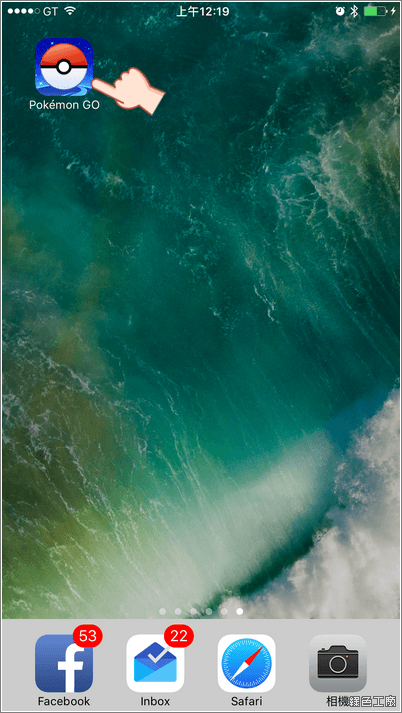
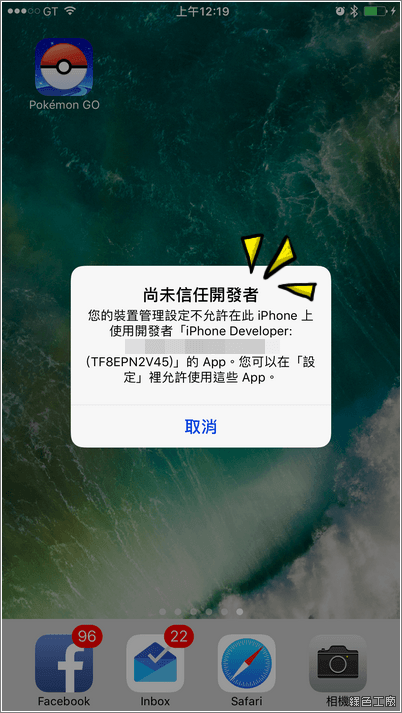 △ 若你的手機原本就有安裝 Pokemon GO,那麼就會安裝另外一個,可以雙開唷
△ 若你的手機原本就有安裝 Pokemon GO,那麼就會安裝另外一個,可以雙開唷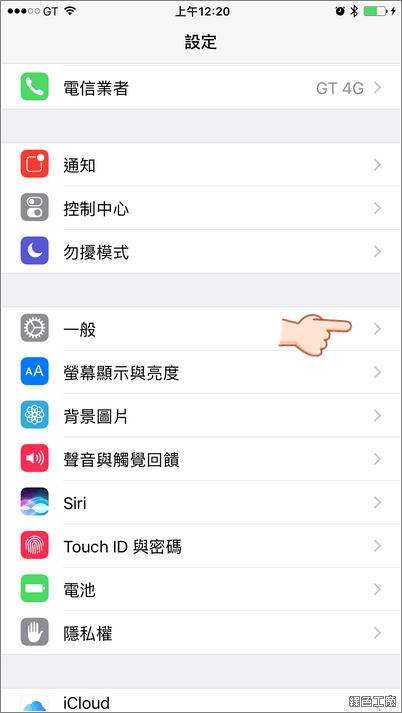
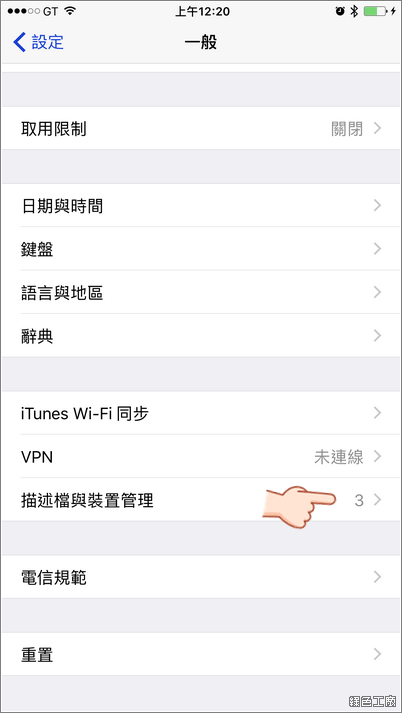 △ 設定 > 一般 > 描述檔與裝置管理。
△ 設定 > 一般 > 描述檔與裝置管理。 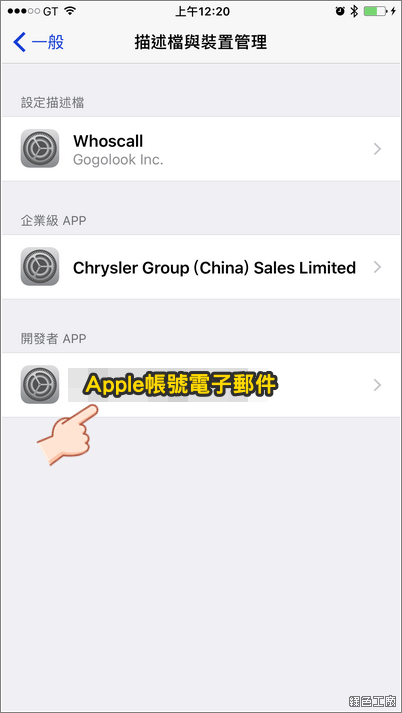
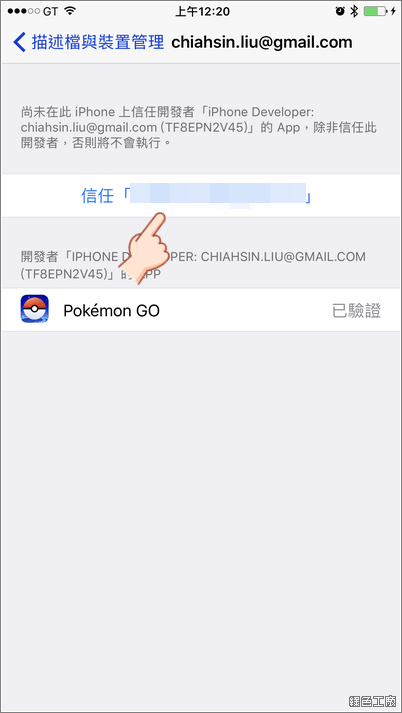 △ 之後會在開發者 APP 看到一個 Apple 帳號的選項,點進去之後點選信任。
△ 之後會在開發者 APP 看到一個 Apple 帳號的選項,點進去之後點選信任。 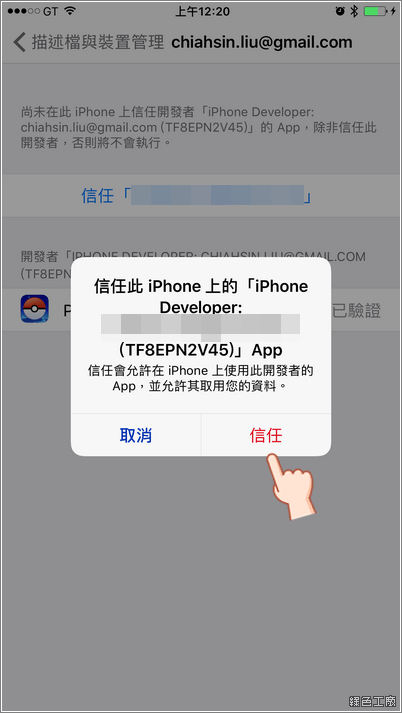 △ 會跳出一個視窗,再點選一次信任即可,遊戲就可以正常進入囉!
△ 會跳出一個視窗,再點選一次信任即可,遊戲就可以正常進入囉!
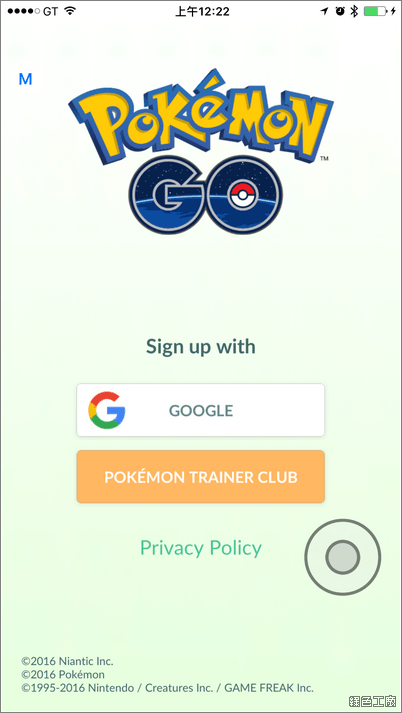
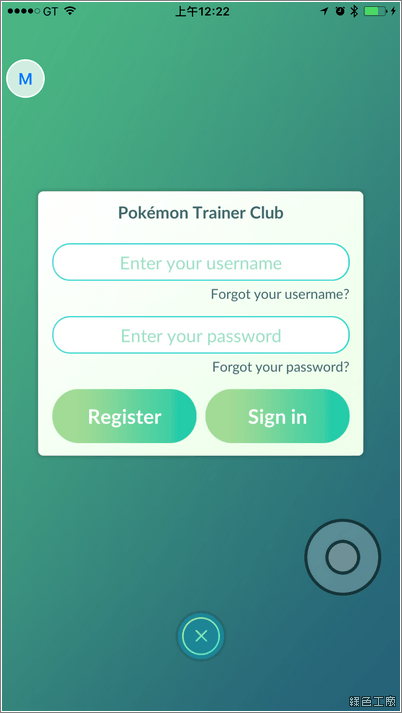 △ 登入遊戲帳號的步驟就不多說了!與原本手機安裝的 Pokemon GO 並不衝突,App Store 安裝的是正常版本,透過本篇教學安裝的是具備虛擬搖桿功能的版本,可以登入兩個不同帳號雙開始用唷!
△ 登入遊戲帳號的步驟就不多說了!與原本手機安裝的 Pokemon GO 並不衝突,App Store 安裝的是正常版本,透過本篇教學安裝的是具備虛擬搖桿功能的版本,可以登入兩個不同帳號雙開始用唷! 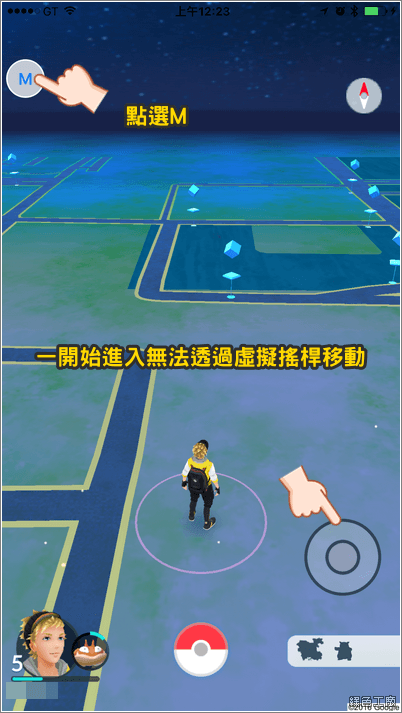
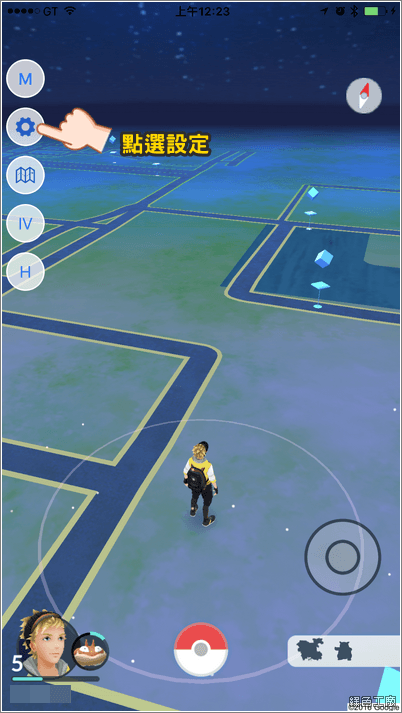 △ 一開始進入遊戲雖然有虛擬搖桿的工具,但是尚未啟動虛擬功能,這時候請點選 M 進入選單,再點選設定按鈕。
△ 一開始進入遊戲雖然有虛擬搖桿的工具,但是尚未啟動虛擬功能,這時候請點選 M 進入選單,再點選設定按鈕。 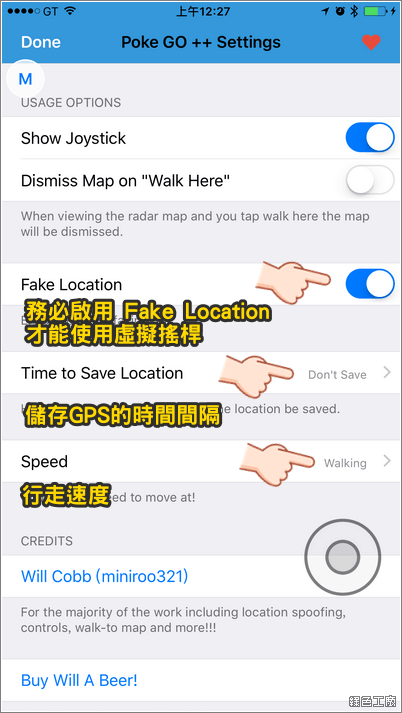 △ 要使用虛擬搖桿功能,請務必啟用 Fake Location 的功能,這個版本的虛擬搖桿只支援虛擬搖桿的使用,沒有包含設定 GPS 位置的功能,這點真的稍嫌可惜,若是要飛到其他地方玩寶可夢的話,需要搭配其他的 Fake GPS 工具才可以。
△ 要使用虛擬搖桿功能,請務必啟用 Fake Location 的功能,這個版本的虛擬搖桿只支援虛擬搖桿的使用,沒有包含設定 GPS 位置的功能,這點真的稍嫌可惜,若是要飛到其他地方玩寶可夢的話,需要搭配其他的 Fake GPS 工具才可以。 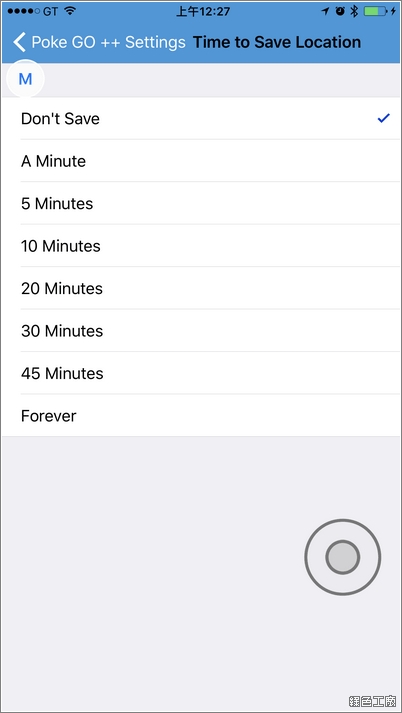
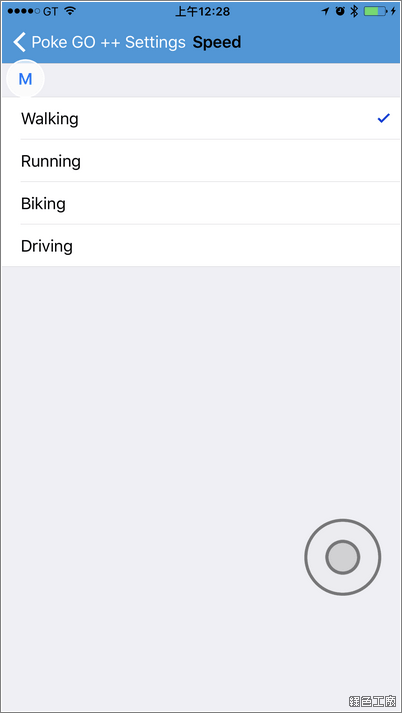 △ 可以記錄最後的 GPS 位置,不過若是遊戲徹底關閉的話,下次開啟還是會在所在位置。移動速度有走路、跑步、機車與汽車四種選項,不這地方不設定也沒差,因為之後的選單工具可以快速調整移動速度。
△ 可以記錄最後的 GPS 位置,不過若是遊戲徹底關閉的話,下次開啟還是會在所在位置。移動速度有走路、跑步、機車與汽車四種選項,不這地方不設定也沒差,因為之後的選單工具可以快速調整移動速度。 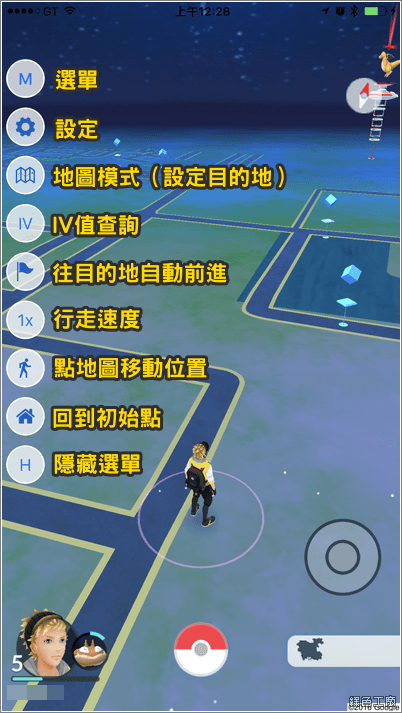 △ 開啟 Fake Location 功能之後,就可以使用虛擬搖桿來移動位置囉!選單項目也更多了,大致上的功能如上圖,基本上不難操作啦!!!
△ 開啟 Fake Location 功能之後,就可以使用虛擬搖桿來移動位置囉!選單項目也更多了,大致上的功能如上圖,基本上不難操作啦!!! 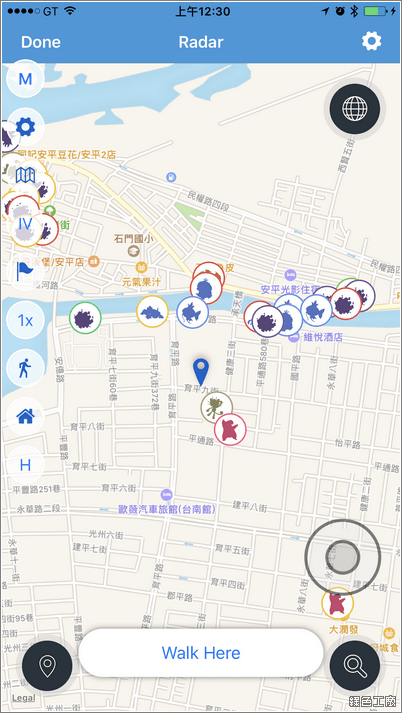
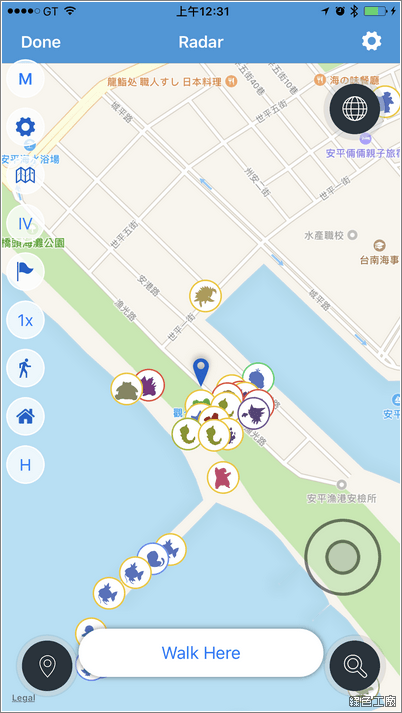 △ 地圖按鈕式搭配
△ 地圖按鈕式搭配 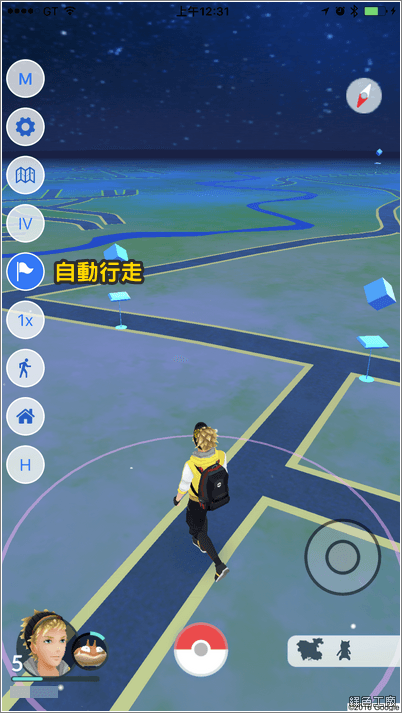 △ 若有設定行走目的地,點選旗幟功能就會開始自動行走,玩遊戲玩到累只想走路孵蛋的時候,這功能也算是很方便,不過是直線行走的唷!
△ 若有設定行走目的地,點選旗幟功能就會開始自動行走,玩遊戲玩到累只想走路孵蛋的時候,這功能也算是很方便,不過是直線行走的唷! 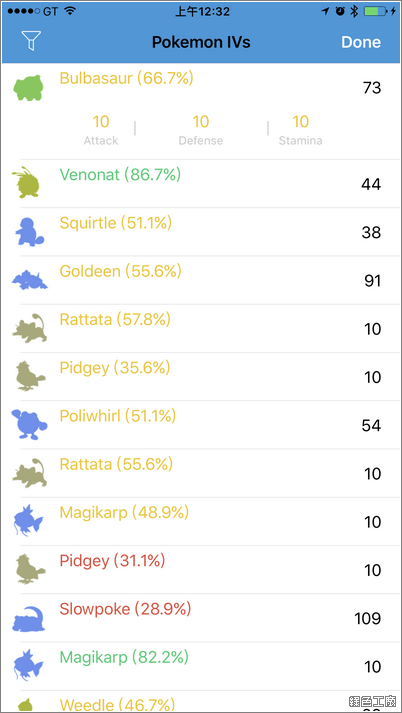 △ 快速查詢 IV 值。(
△ 快速查詢 IV 值。(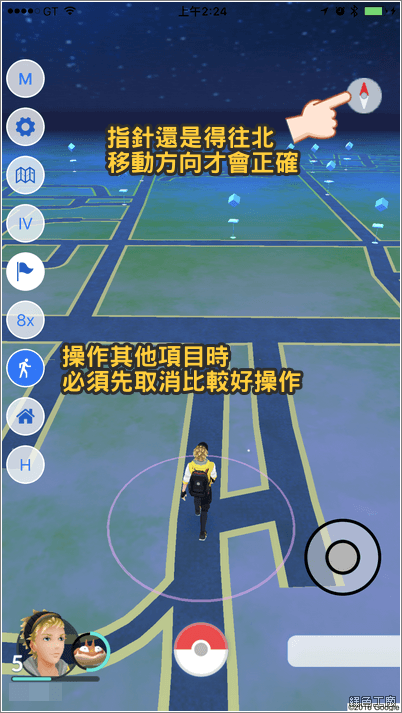 △ 點選行走圖案之後,可以點選地圖位置來移動,不過請注意座標方位,依然得往北方向才會正確,使用虛擬搖桿時也是如此。Pokemon GO iOS 虛擬搖桿大致上安裝使用就是這樣,之前介紹的版本還需要搭配兔兔才能使用,現在這個方式就不用了,祝大家使用愉快囉^^視訊教學來源參考:
△ 點選行走圖案之後,可以點選地圖位置來移動,不過請注意座標方位,依然得往北方向才會正確,使用虛擬搖桿時也是如此。Pokemon GO iOS 虛擬搖桿大致上安裝使用就是這樣,之前介紹的版本還需要搭配兔兔才能使用,現在這個方式就不用了,祝大家使用愉快囉^^視訊教學來源參考: